文章最後更新於 2020 年 2 月 8 日
Windows 安裝教學
Step 1. ▼ 重開機後,會停留在這畫面Windows Setup [EMS Enabled],按下鍵盤上的「Enter鍵」開始。
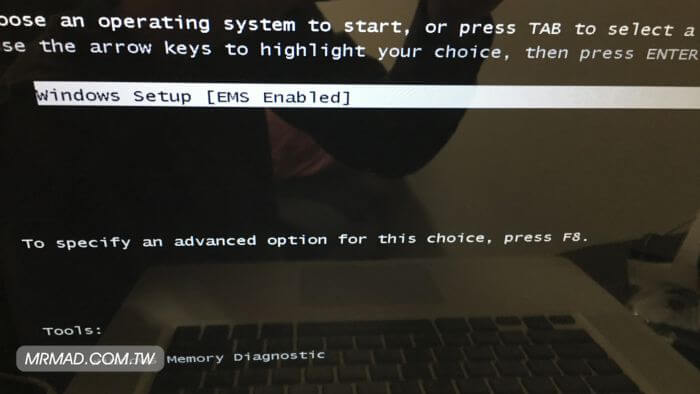
Step 2. ▼ 再來的畫面就像是一般安裝Windows 流程一樣,並沒有什麼太大差異,點選「下一步」繼續。
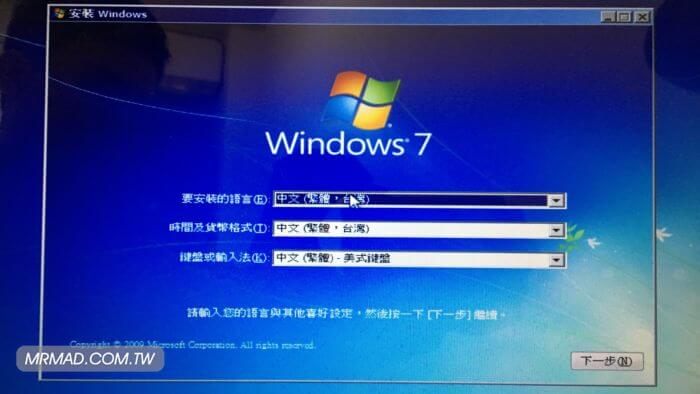
Step 3. ▼ 點擊「立即安裝」。

Step 4. ▼ 安裝程式正在啟動….。

Step 5. ▼ 會要求閱讀授權合約,點擊「我接受授權合約」>「下一步」。

Step 6. ▼ 點擊「自訂(進階)」。
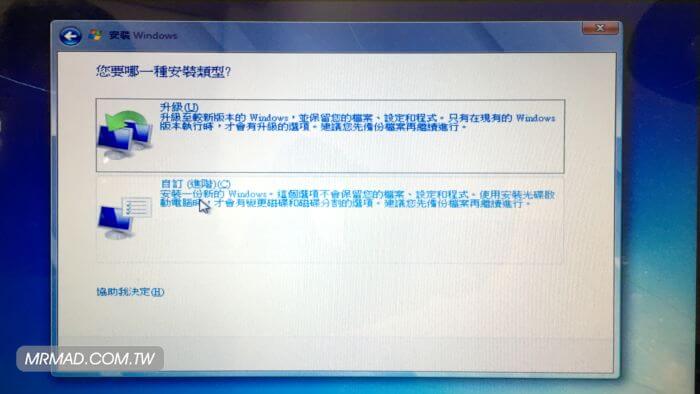
Step 7. ▼ 找到名稱統一都為「磁碟 0 磁碟分割4:BOOTCAMP」,請確認不要點到其它磁碟去,此時會發現無法安裝,點選「磁碟機選項(進階)」。
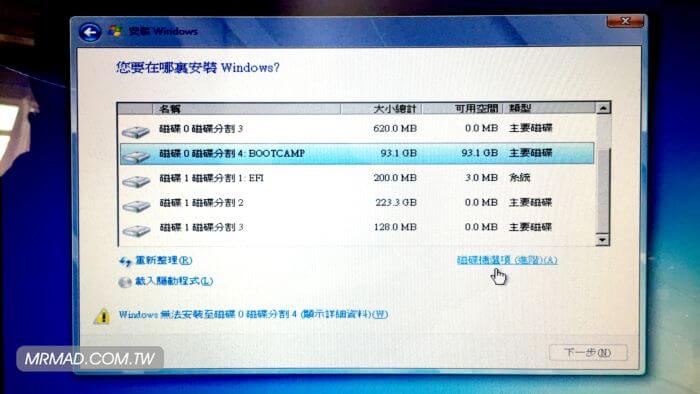
Step 8. ▼ 將該磁碟格式化一次。
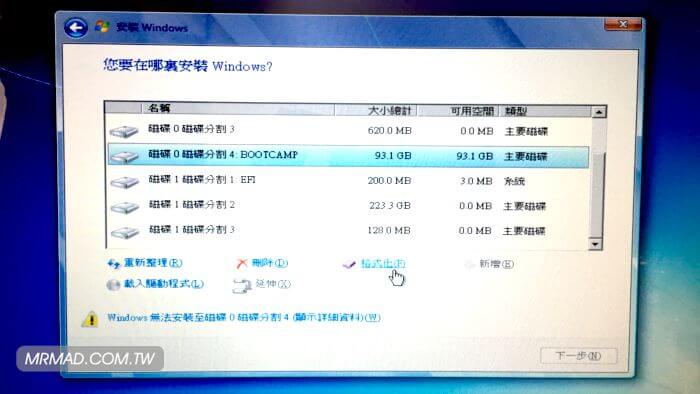
Step 9. ▼ 會跳出格式化會造成所有資料遺失,由於這是空的磁碟,點下「確定」即可開始格式化為NTFS檔案系統。
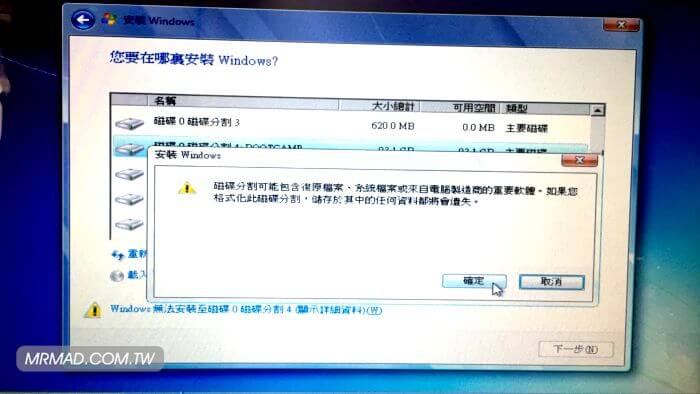
Step 10. ▼ 如此一來磁碟分割4,就可以點選「下一步」安裝Windows系統。
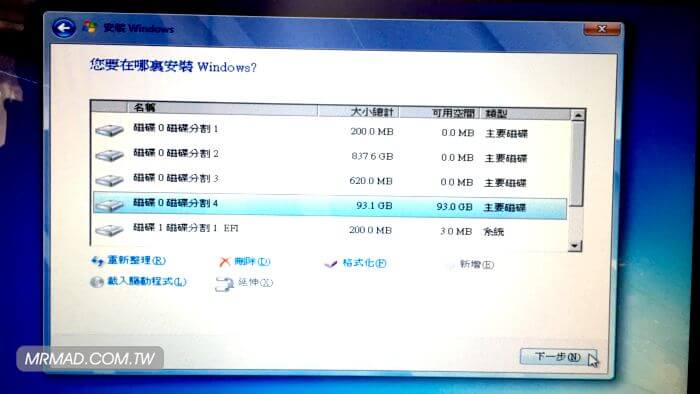
Step 11. ▼ 就會開始安裝Windows,這步驟大約會耗費15分鐘或更長,依照電腦效能而定。
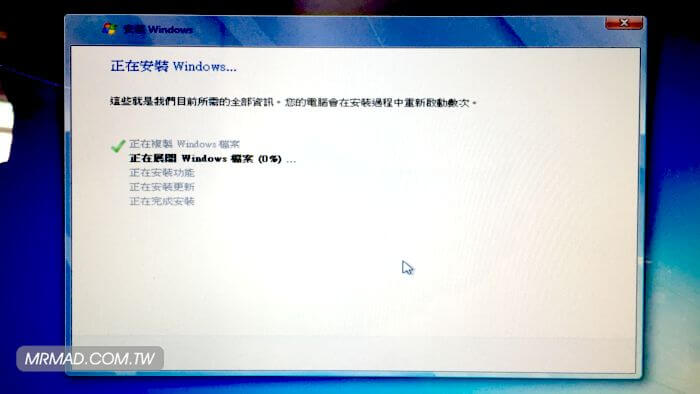
Step 12. ▼ 完成後就會開始倒數自動重開機一次。
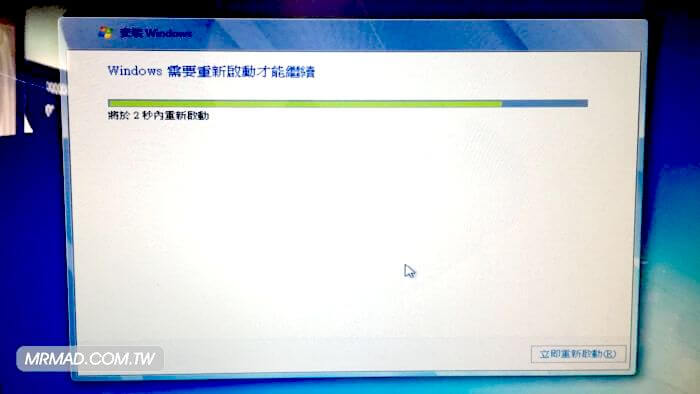
Step 13. ▼ 會開始最後的Windows系統安裝。
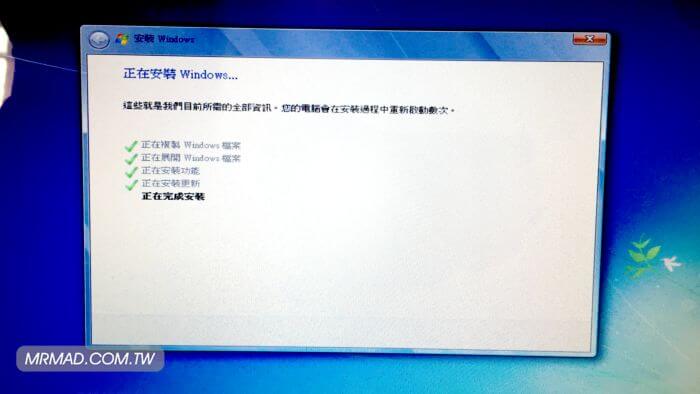
Step 14. ▼ 在安裝後,會要求先設定使用者名稱,輸入完畢後點選「下一步」繼續。
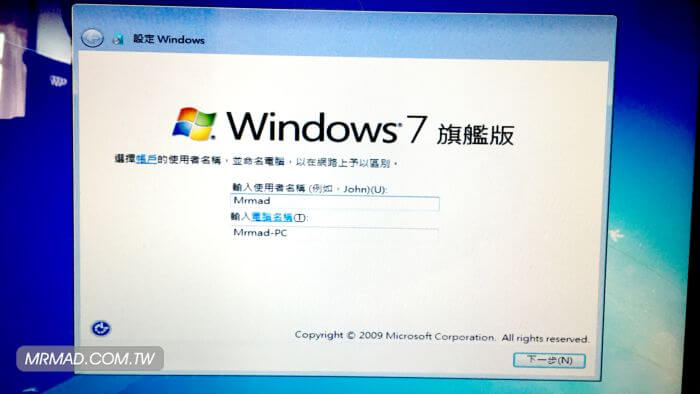
Step 15. ▼ 就可順利進入Windows作業系統內。
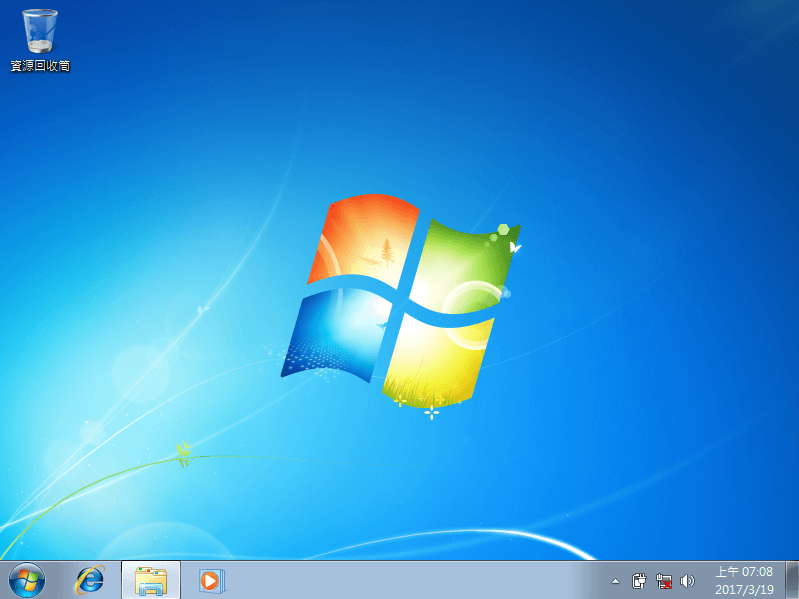
還有下一頁教學,將會教你如何安裝Windows驅動
喜歡這篇文章教學,後續想了解更多Apple資訊、iPhone、Mac、3C隱藏技巧,歡迎追蹤 iOS.iMFB粉絲團、iOS.iM[email protected]、訂閱iOS.iMGoogle新聞、Telegram、Instagram以及 訂閱YouTube頻道,將會有更多非常實用的技巧教學分享給大家。
頁次: 1 2 3 4